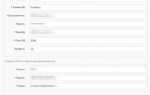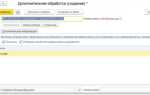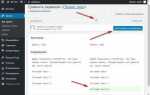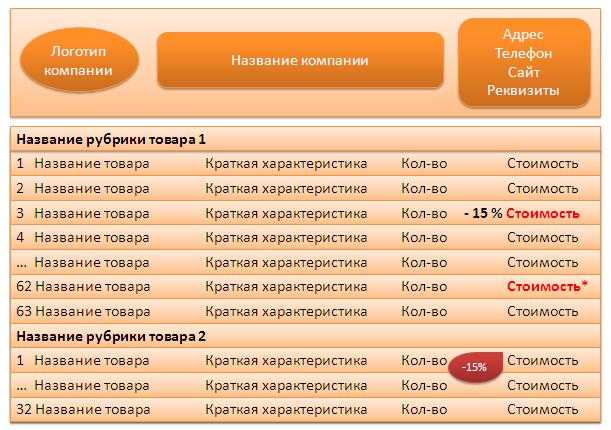
Формирование прайс-листа в 1С позволяет систематизировать информацию о товарах и услугах, упростить ценообразование и автоматизировать процесс предоставления актуальных данных клиентам. Для этого необходимо корректно настроить структуру данных, выбрать подходящий механизм выгрузки и обеспечить гибкость в управлении ценами.
На практике чаще всего используется конфигурация «Управление торговлей» (редакция 11.4) или «Бухгалтерия предприятия» (редакция 3.0). В обоих случаях действия начинаются с настройки видов цен и заполнения справочника номенклатуры. Важно обеспечить однозначное соответствие между товаром и ценой, особенно при использовании нескольких типов цен – розничной, оптовой, акционной.
Если прайс-лист требуется в формате Excel, удобнее всего использовать сохранение отчёта в файл через кнопку «Сохранить как» или воспользоваться внешней обработкой, настроенной на экспорт данных с учётом фильтров и сортировки. При регулярной отправке клиентам рекомендуется автоматизировать процесс с помощью регламентного задания и отправки по e-mail.
Создание прайс листа в 1С: пошаговое руководство
Откройте конфигурацию 1С, в которой ведётся учёт (например, «Управление торговлей» или «Бухгалтерия»). Перейдите в раздел «Отчёты» или «Печатные формы», в зависимости от конфигурации и версии. Нажмите «Создать» или «Настроить» новый отчет.
Выберите источник данных – документ, справочник или регистр. Для прайс-листа обычно используется справочник «Номенклатура» с привязкой к регистру сведений, содержащему цены. Убедитесь, что заданы все необходимые параметры: вид цены, валюта, единица измерения.
Добавьте поля: наименование товара, артикул, цена, единица измерения, при необходимости – производитель и остаток. Установите сортировку по наименованию или артикулу. Удалите лишние поля, чтобы исключить перегрузку документа.
Настройте фильтр по виду цен – это важно, если используется несколько прайс-листов для разных контрагентов или целей. Например, можно выбрать только «Розничную цену» или «Оптовую цену».
Добавьте группировку по категориям, если необходимо структурировать список. Например, группировка по видам номенклатуры или брендам упростит восприятие.
Сохраните отчёт, присвойте ему понятное название. При необходимости – выведите его в меню для быстрого доступа. Для выгрузки используйте кнопки «Печать» или «Выгрузить в Excel».
Проверьте результат: откройте сформированный документ, проверьте наличие всех позиций, корректность цен и единиц измерения. При необходимости – вернитесь к настройкам и откорректируйте структуру отчёта.
Выбор конфигурации 1С для работы с прайс-листами

1С:Управление торговлей – основной выбор для организаций, работающих с номенклатурой и ценами. Поддерживает ведение прайс-листов по типам цен, настройку скидок, автоматическое обновление цен по условиям поставщиков. Подходит для оптовых и розничных компаний.
1С:Розница – решение для торговых точек с простыми сценариями ценообразования. Поддерживает загрузку и выгрузку прайс-листов, работу с акциями, переоценку товаров. Не подходит для сложной многовалютной аналитики.
1С:ERP включает широкие возможности по управлению ценами и условиями продаж, но требует сложной настройки. Используется в крупных компаниях с множеством складов, регионов и ценовых политик.
1С:Комплексная автоматизация объединяет функциональность торговли и учета. Подходит для предприятий, где прайс-лист зависит от себестоимости, остатков и регламентов закупок.
Выбор конфигурации зависит от задач: если требуется регулярная работа с прайс-листами, типами цен и скидками – подходит «Управление торговлей». Для розничной торговли с простой структурой – «Розница». При необходимости в сквозной аналитике и контроле себестоимости – «Комплексная автоматизация» или «ERP».
Настройка номенклатуры для отображения в прайс-листе

Откройте справочник «Номенклатура» в разделе «Склад и доставка» или «Продажи» в зависимости от конфигурации. Отфильтруйте позиции, которые должны попасть в прайс-лист, с учётом типа товаров, актуальности и наличия цен.
Убедитесь, что каждому элементу задана характеристика: артикул, наименование, единица измерения, цена и, при необходимости, производитель. Пустые или дублирующие записи рекомендуется удалить или объединить через обработку «Групповое изменение реквизитов».
Проверьте настройки иерархии. Если используется группировка по видам товаров, удостоверьтесь, что структура дерева номенклатуры логична – это отразится на сортировке в итоговом документе. Неиспользуемые группы следует скрыть или пометить на удаление.
Проверьте корректность ставок НДС и вид цен, которые будут использоваться. Несогласованность данных в этих полях приводит к некорректному отображению стоимости или невозможности расчёта.
Указание цен и типов цен в справочниках

В 1С для формирования прайс-листа необходимо задать цены в справочнике «Номенклатура» и правильно настроить типы цен в справочнике «Типы цен номенклатуры».
Алгоритм действий:
- Откройте справочник «Типы цен номенклатуры» (раздел «Справочники» – «Цены»).
- Создайте новый элемент. Укажите:
- Наименование – уникальное, без использования дублирующих слов.
- Валюта – та, в которой планируется отображение в прайс-листе.
- Способ задания цен – ручной или автоматически рассчитываемый (например, наценка от закупочной цены).
- В справочнике «Номенклатура» перейдите к карточке нужного товара.
- Откройте вкладку «Цены», нажмите «Добавить».
- Выберите тип цены и введите актуальное значение.
- Сохраните изменения.
При необходимости указывайте несколько типов цен для одной позиции (например, оптовая и розничная). Они должны быть предварительно заведены в справочнике типов цен.
Если используется автоматический расчет, настройте правила расчета: источник (например, «Закупочная цена»), процент наценки, округление. Это делается в разделе «Настройки расчета» внутри элемента типа цены.
После ввода всех данных проверьте полноту цен по всей номенклатуре через отчет «Анализ заполнения цен».
Формирование печатной формы прайс-листа
Для создания печатной формы прайс-листа в 1С откройте нужный документ или отчет, содержащий подготовленные данные. Перейдите в раздел «Печать» и выберите пункт «Настройка печатных форм».
В открывшемся окне настройте отображаемые поля. Исключите лишние колонки, добавьте недостающие – наименования, артикулы, цены, единицы измерения. Проверьте порядок следования колонок. Убедитесь, что используется правильная сортировка, например, по группе номенклатуры или по алфавиту.
Чтобы изменить форматирование, откройте макет печатной формы. Для этого в конфигураторе 1С найдите используемый отчет, откройте макет и внесите правки в структуру таблицы: ширину колонок, выравнивание текста, шрифт.
Если необходимо добавить лого или текстовую шапку с контактными данными, вставьте соответствующие элементы в верхнюю часть макета. При необходимости используйте условное оформление – например, выделение цветом акционных товаров или скрытие позиций с нулевым остатком.
После настройки макета сохраните изменения и протестируйте печать. Выберите несколько позиций и сформируйте документ. При необходимости скорректируйте поля и отступы для корректного отображения на листе.
Фильтрация и группировка товаров по параметрам
В 1С можно организовать фильтрацию и группировку товаров по различным параметрам, что позволяет быстро находить и анализировать нужные позиции. Рассмотрим, как это настроить шаг за шагом.
Для фильтрации товаров по параметрам, необходимо сначала определить, какие именно параметры (характеристики) товаров вы хотите использовать. Обычно это категория, производитель, цена, склад, дата поступления и другие. В 1С для этого есть встроенные механизмы.
Шаг 1: Настройка фильтрации
- Перейдите в раздел «Прайс-листы» или «Товары» в 1С.
- Найдите поле фильтрации в верхней части окна, которое позволяет выбрать критерии для поиска.
- Выберите необходимые параметры (например, категория товара, производитель, наличие на складе).
- Используйте операторы сравнения (больше, меньше, равно) для точной настройки фильтра.
- Примените фильтр для отображения только тех товаров, которые соответствуют заданным условиям.
Шаг 2: Группировка товаров
Для удобного анализа товаров, можно сгруппировать их по различным критериям. Это помогает лучше организовать информацию и быстрее найти нужные позиции.
- Перейдите в раздел «Настройки» или «Представление» в окне товара.
- Выберите параметр для группировки. Например, можно сгруппировать товары по категориям, производителям или ценам.
- Определите порядок группировки (по возрастанию или убыванию). Это может быть полезно для сортировки товаров по важности или стоимости.
- После группировки товары будут отображаться в соответствующих разделах, что улучшает обзор и упрощает дальнейшую работу с данными.
Шаг 3: Применение нескольких фильтров одновременно
- В 1С можно применять несколько фильтров одновременно для более точного отбора товаров. Например, вы можете фильтровать товары по категории и цене одновременно.
- Для этого просто добавьте еще один фильтр и выберите нужное значение (например, цена больше 1000 рублей).
- Система отобразит только те товары, которые соответствуют всем выбранным фильтрам.
Использование фильтрации и группировки товаров в 1С помогает значительно ускорить работу с прайс-листами и улучшить точность учета. Эти инструменты позволяют быстро найти нужные товары и оптимизировать процесс формирования прайс-листов, что критически важно для эффективного управления товарными запасами.
Автоматическое обновление прайс-листа при изменении цен
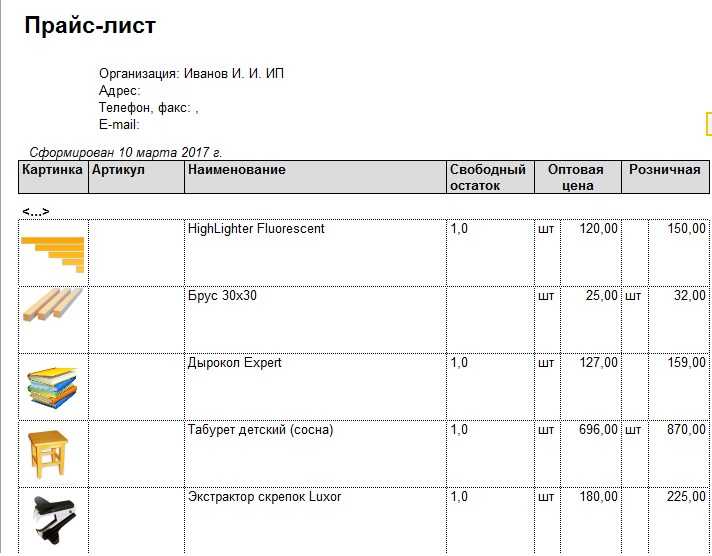
В 1С автоматическое обновление прайс-листа возможно при внедрении механизма отслеживания изменения цен на товары. Это позволяет избежать ручного ввода и сократить ошибки, связанные с человеческим фактором.
Для настройки автоматического обновления следует использовать механизм регламентных заданий. Эти задания можно настроить таким образом, чтобы они запускались по расписанию и обновляли прайс-лист в зависимости от изменений в базе данных. Регламентные задания могут быть настроены для работы с любыми типами цен: закупочными, розничными, оптовыми и т. д.
Настроить автоматическое обновление можно через создание специального обработчика, который будет анализировать изменения в ценах. Для этого необходимо в настройках системы указать, какие товары и цены требуют актуализации, а также задать параметры отслеживания изменений.
Шаги для настройки:
1. Создание регламентного задания: Откройте раздел «Администрирование» и выберите «Регламентные задания». Создайте новое задание с необходимыми параметрами. Укажите периодичность его выполнения (например, раз в день). Убедитесь, что задание будет запускаться в ночное время для минимизации нагрузки на систему.
2. Программирование обработки изменения цен: В 1С можно написать обработчик, который будет отслеживать изменения в каталоге товаров и автоматически пересчитывать соответствующие значения в прайс-листе. Это можно реализовать с помощью языка 1С, используя события изменения данных.
3. Тестирование и настройка уведомлений: Прежде чем запустить процесс на постоянной основе, протестируйте систему с несколькими примерами изменений цен. Убедитесь, что прайс-лист обновляется корректно. Настройте уведомления для ответственных сотрудников, чтобы они получали информацию о произошедших обновлениях.
Такой подход позволяет значительно упростить управление прайс-листом, поддерживая его актуальность и минимизируя трудозатраты.
Сохранение и экспорт прайс-листа в Excel или PDF
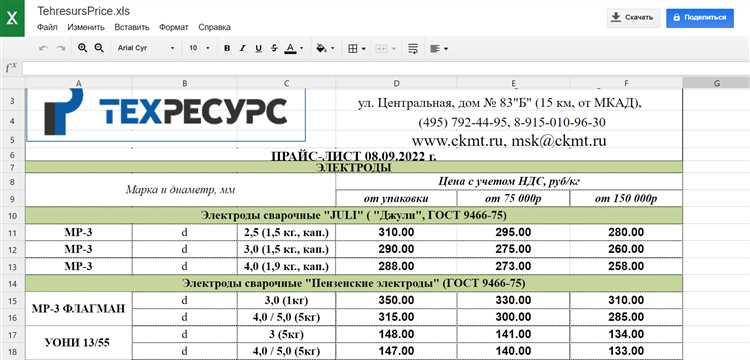
Для сохранения и экспорта прайс-листа в Excel или PDF в 1С следует выполнить несколько шагов. Эти форматы обеспечат удобный доступ и редактирование данных в дальнейшем.
1. Откройте сформированный прайс-лист в режиме просмотра. Для этого перейдите в раздел «Продажи» или «Товары и услуги», в зависимости от настроек вашей конфигурации. Найдите нужный документ и откройте его.
2. Для экспорта в Excel используйте кнопку «Экспорт в Excel», которая обычно расположена в верхней части окна. При нажатии откроется стандартное диалоговое окно для выбора места сохранения файла на вашем компьютере. Убедитесь, что формат файла установлен как .xlsx. После этого нажмите «Сохранить», и файл будет создан.
3. Для экспорта в PDF выберите соответствующую кнопку «Экспорт в PDF». В диалоговом окне можно выбрать параметры для настройки качества документа, такие как размер шрифта и ориентация страницы. После этого нажмите «Сохранить» или «Экспортировать», и файл PDF будет готов для дальнейшего использования или отправки.
4. Чтобы экспортировать несколько прайс-листов, откройте нужные документы и повторите шаги для каждого из них, либо используйте функцию массового экспорта, если она доступна в вашей версии 1С.
5. При необходимости, перед экспортом, отредактируйте прайс-лист, удалив ненужные позиции или добавив новые. Это можно сделать прямо в окне редактирования документа.
После выполнения этих шагов вы получите прайс-лист в выбранном формате, готовый к использованию вне 1С.
Вопрос-ответ:
Как создать прайс-лист в 1С?
Для того чтобы создать прайс-лист в 1С, необходимо выполнить несколько шагов. Сначала зайдите в раздел «Управление торговлей» или «Продажи», в зависимости от версии 1С. Затем выберите пункт «Цены и номенклатура» и нажмите на «Прайс-листы». Далее создайте новый прайс-лист, указав его название, валюту, а также список товаров или услуг, которые в него будут включены. Для каждого товара можно задать цену, условия скидок и другие параметры.
Какие данные нужно указать при создании прайс-листа?
При создании прайс-листа в 1С важно указать несколько ключевых данных. Во-первых, это название прайс-листа, которое будет отображаться в системе. Во-вторых, необходимо выбрать валюту, в которой будет вестись расчет. Далее указывается список товаров или услуг, их стоимости, а также возможные скидки или надбавки. Также можно задать период действия прайс-листа и привязать его к конкретному контрагенту или группе контрагентов.
Можно ли создать несколько прайс-листов для разных групп клиентов?
Да, в 1С можно создать несколько прайс-листов для различных групп клиентов. Это удобно, если для разных категорий клиентов действуют разные условия по ценам. Для этого при создании прайс-листа можно указать конкретную группу контрагентов, для которых этот прайс-лист будет действовать. В дальнейшем, при создании документа (например, счета или заказа), система предложит выбрать подходящий прайс-лист, соответствующий группе клиента.
Как обновить цены в прайс-листе 1С?
Обновление цен в прайс-листе 1С можно сделать через модуль «Цены и номенклатура». Для этого откройте соответствующий прайс-лист, выберите товары, для которых необходимо изменить цену, и внесите нужные изменения. Также в 1С есть возможность массового обновления цен через обработку, где можно установить новые цены для нескольких товаров сразу. После внесения изменений не забудьте сохранить прайс-лист.
Какие ошибки могут возникнуть при создании прайс-листа в 1С?
При создании прайс-листа в 1С возможны несколько распространенных ошибок. Одной из них является неверный выбор валюты или неправильное указание периода действия прайс-листа, что может привести к ошибкам в расчетах. Также важно убедиться, что все товары или услуги правильно добавлены в прайс-лист и имеют актуальные цены. Ошибки могут возникнуть и при привязке прайс-листа к контрагентам, если указаны неверные данные о клиентах. В таких случаях рекомендуется внимательно проверять все настройки перед сохранением прайс-листа.
Как создать прайс-лист в 1С?
Для создания прайс-листа в 1С необходимо выполнить несколько шагов. Во-первых, откройте программу и перейдите в раздел «Документы». Там выберите «Прайс-лист» и создайте новый документ. Во-вторых, заполните данные, такие как наименование товаров, цены, количество и другие параметры, которые вы хотите указать в прайс-листе. Важно, чтобы информация о ценах была актуальной и соответствовала условиям вашей компании. После этого сохраните документ и при необходимости распечатайте или экспортируйте в нужном формате.